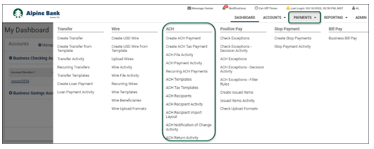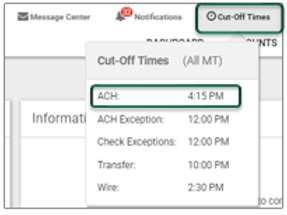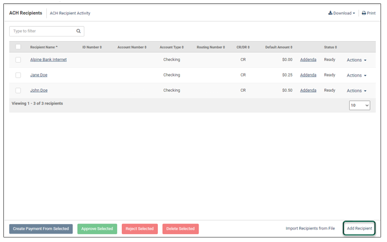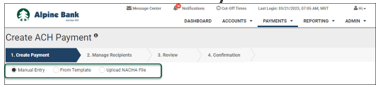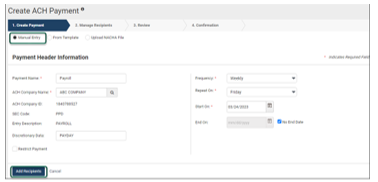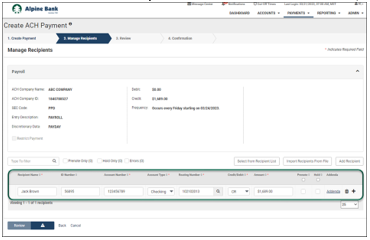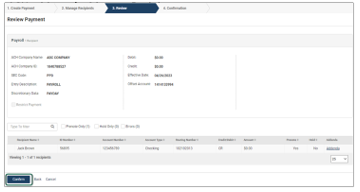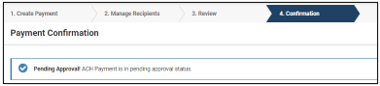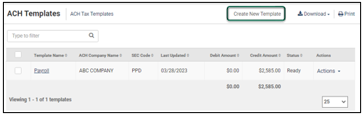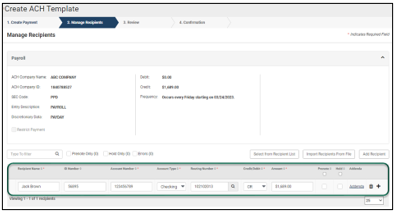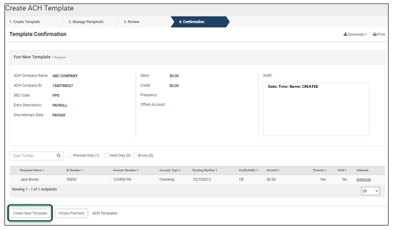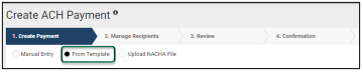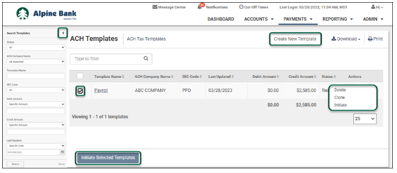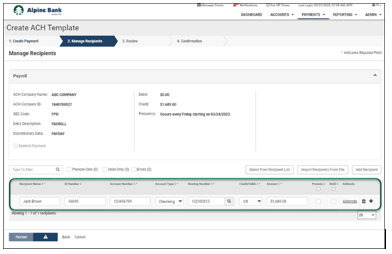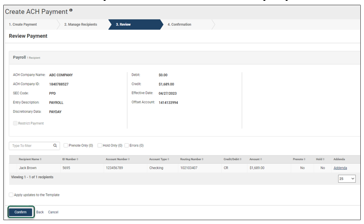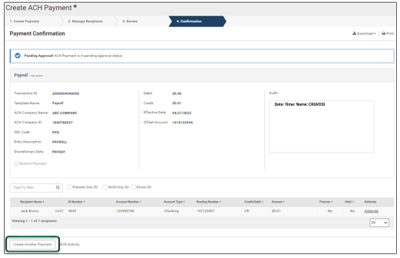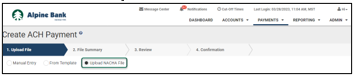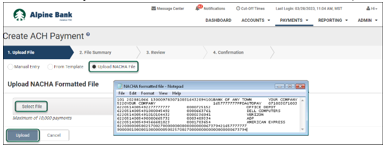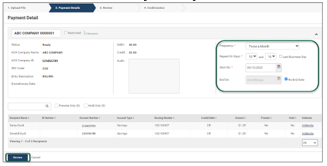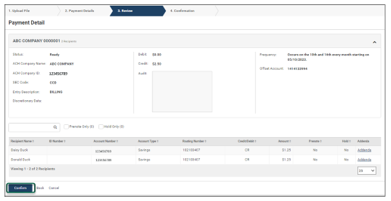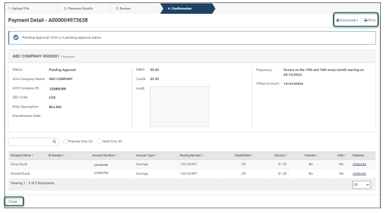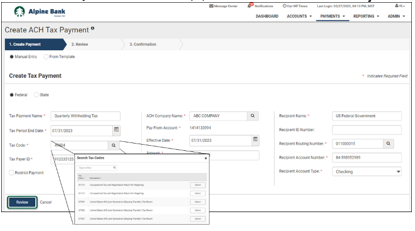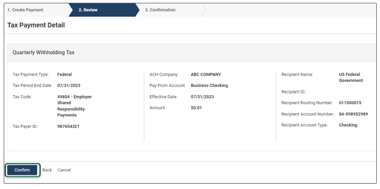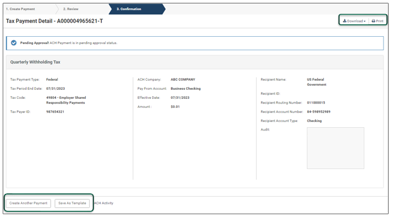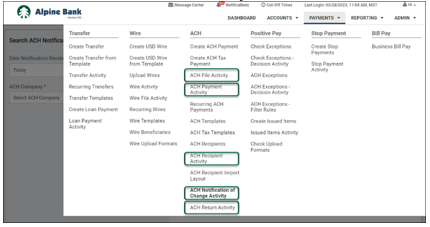Recursos
{beginAccordion}
Guías de banca en línea
{openTab}
{endAccordion}
Servicio al cliente
Asistencia para la banca comercial
(833) 325-7902
ACH
Acceso a servicios ACH*
Las funciones de ACH detalladas a lo largo de esta guía para el usuario se encontrarán dentro del menú ACH bajo el menú desplegable PAYMENTS.
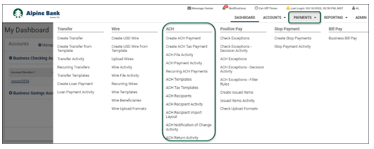
El horario de cierre se puede consultar en el menú Cut-Off Times.
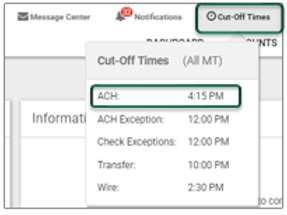
{beginAccordion}
CÓMO CREAR UN DESTINATARIO DE ACH
Un destinatario de ACH es la persona o entidad que recibirá la transacción de ACH que se está enviando.
- Selecciona ACH Recipients del menú ACH bajo el menú desplegable PAYMENTS.
- Selecciona Add Recipient abajo a la derecha de la pantalla.
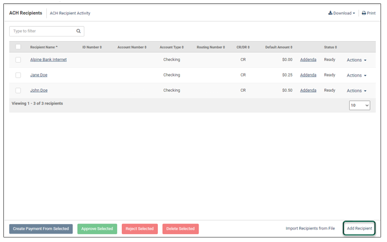
Nota: si tienes un archivo CSV de destinatarios de ACH, puedes cargarlo seleccionando Import Recipients from File en lugar de Add Recipient.
- Completa los campos obligatorios dentro del formulario Add Recipient (Recipient Name, Account Number y Routing Number), y luego selecciona Save. Si lo deseas, puedes proporcionar información en Addenda (información específica de la transacción que quisieras enviar al banco receptor).

- Recibirás un mensaje emergente de confirmación después de seleccionar Save.
NOTA: a medida que agregues destinatarios, estos se compilarán en un directorio. Desde la lista ACH Recipients puedes buscar entre destinatarios existentes o crear nuevos destinatarios. También puedes descargar o imprimir la lista de destinatarios o crear un nuevo pago de ACH. Si el control doble está activado para destinatarios de ACH, el encargado de aprobar la transacción puede seleccionar Approve Selected o Reject Selected para aprobar o rechazar a los destinatarios desde esta pantalla.
CREAR PAGO DE ACH - ENTRADA MANUAL
Sigue estos pasos para ingresar las operaciones ACH en forma manual:
- Selecciona Create ACH Payment desde el menú ACH bajo el menú desplegable PAYMENTS.
- Asegúrate de que la opción Manual Entry esté seleccionada debajo de 1. Create Payment.
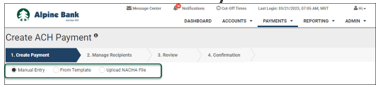
- Completa todos los campos marcados con (*) dentro del formulario Payment Header Information y selecciona Add Recipients.
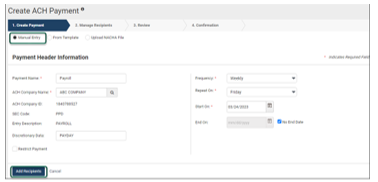
Nota: con la opción Restrict Payment solo los usuarios con permiso de acceso a Restricted Batch pueden ver y aprobar el pago.
- Completa todos los campos obligatorios marcados con (*) dentro del formulario Manage Recipients. Usa
 y
y  para agregar/quitar destinatarios. Una vez que hayas agregado todos los destinatarios, selecciona Review.
para agregar/quitar destinatarios. Una vez que hayas agregado todos los destinatarios, selecciona Review.
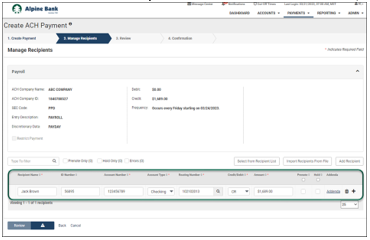
- Revisa detenidamente la información de pago de ACH y luego selecciona Confirm.
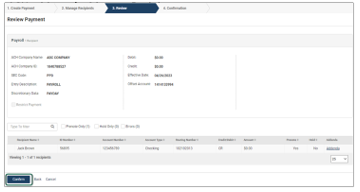
- Recibirás un mensaje de confirmación para informarte que el pago de ACH se creó correctamente.
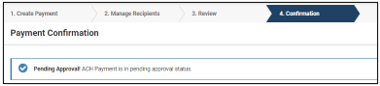
Nota: si tu cuenta está configurada con control doble para solicitudes de ACH, un usuario tendrá que crear el pago de ACH, que se pondrá en un estatus de aprobación y otro usuario tendrá que transmitir el lote. Este paso se puede completar desde el widget Payments Pending Approval en el Dashboard o desde el menú ACH Payment Activity.
CREAR PLANTILLA DE ACH
Puedes crear plantillas de ACH para poder ahorrarte tiempo al crear e iniciar pagos de ACH repetitivos. Completa los siguientes pasos para crear una plantilla de ACH:
- Selecciona ACH Templates del menú ACH debajo del menú desplegable PAYMENTS.
- Selecciona Create New Template desde el lateral superior de la pantalla.
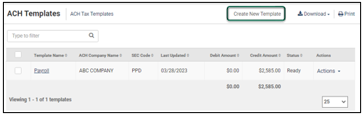
- Completa todos los campos obligatorios (*) dentro del formulario Template Header Information y luego selecciona Add Recipients cuando hayas terminado.
Nota: con la opción Restrict Template, solo los usuarios con permiso de acceso a Restricted Batch pueden ver y aprobar la plantilla.
- Completa todos los campos obligatorios marcados con (*) dentro del formulario Manage Recipients. Usa
 y
y  para agregar/quitar destinatarios o selecciona Import Recipients from File para importar un archivo CSV que contenga la información de destinatarios. Una vez que hayas agregado todos los destinatarios, selecciona Review.
para agregar/quitar destinatarios o selecciona Import Recipients from File para importar un archivo CSV que contenga la información de destinatarios. Una vez que hayas agregado todos los destinatarios, selecciona Review.
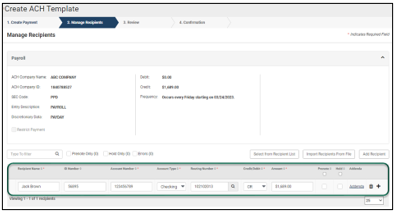
- Revisa detenidamente la información de plantilla de ACH y luego selecciona Confirm.
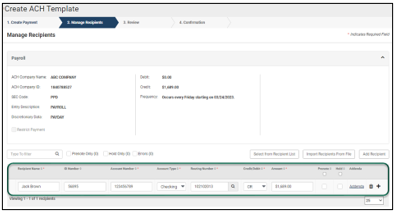
- Desde la pantalla Template Confirmation puedes crear una nueva plantilla, iniciar un pago o seleccionar ACH Templates para ver las plantillas que creaste.
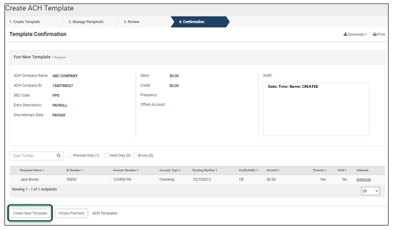
CREAR PAGO DE ACH - DESDE PLANTILLA
- Selecciona Create ACH Payment desde el menú ACH bajo el menú desplegable PAYMENTS.
- Asegúrate de que la opción From Template esté seleccionada debajo de 1. Create Payment.
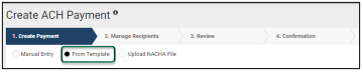
- Abajo verás una lista de todas las plantillas de ACH. Usa la barra de búsqueda para filtrar las plantillas. Para crear una nueva plantilla, selecciona Create New Template del lado superior derecho de la pantalla. Cuando estés listo, coloca una marca de verificación junto a una o varias plantillas y selecciona Initiate Selected Templates.
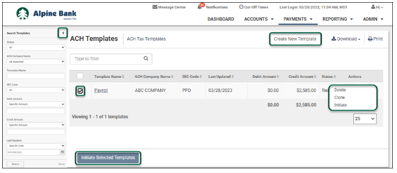
NOTA: desde el menú desplegable Actions puedes Delete, Clone o Initiate cualquier plantilla.
- Elige Frequency y Effective Date, y luego selecciona Add Recipients.
- Corrobora que los destinatarios deseados estén incluidos y selecciona Review.
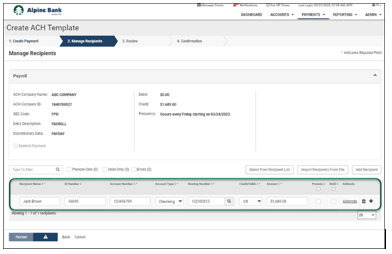
NOTA: si necesitas agregar o quitar más destinatarios, usa los íconos  o
o  para actualizar la plantilla.
para actualizar la plantilla.
- Revisa detenidamente la información de pago de ACH y luego selecciona Confirm.
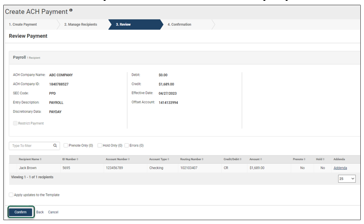
Nota: si se hizo algún cambio a la plantilla, coloca una marca de verificación en la casilla Apply updates to the Template.
- Desde la pantalla Payment Confirmation puedes crear un nuevo pago o ver tu actividad de ACH. También puede descargar o imprimir la página de confirmación.
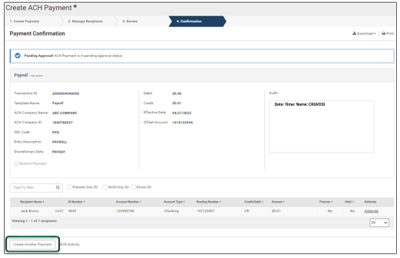
Nota: si tu cuenta está configurada con control doble para solicitudes de ACH, un usuario tendrá que crear el lote de ACH, que se pondrá en un estatus de aprobación y otro usuario tendrá que transmitir el lote para enviar al destinatario.
CREAR PAGO DE ACH - CARGAR ARCHIVO NACHA
Los archivos NACHA se crean con un software contable y se pueden cargar e iniciar siguiendo los pasos a continuación.
- Selecciona Create ACH Payment desde el menú ACH bajo el menú desplegable Payments.
- Asegúrate de que la opción Upload NACHA File esté seleccionada debajo de 1. Create Payment.
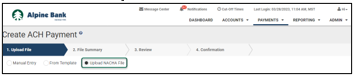
- Para cargar tu archivo Nacha, haz clic en Select File. Una vez que hayas encontrado el archivo correcto, haz doble clic en el archivo y luego selecciona Upload.
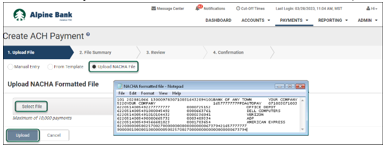
- Elige la Frequency y Effective Date, luego selecciona Review.
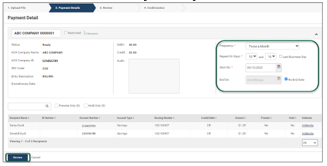
- Revisa detenidamente la información de pago de ACH y luego selecciona Confirm.
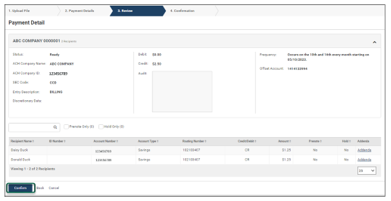
- Desde la pantalla Payment Confirmation puedes descargar o imprimir la página.
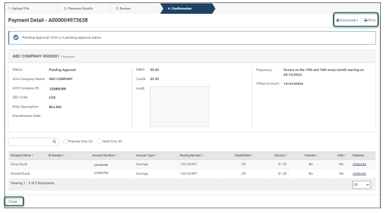
Nota: si tu cuenta está configurada con control doble para solicitudes de ACH, un usuario tendrá que crear el lote de ACH, que se pondrá en un estatus de aprobación. Otro usuario tendrá que transmitir el lote para enviar al destinatario.
CREAR PAGO DE IMPUESTOS POR ACH
- Selecciona Create ACH Tax Payment desde el menú ACH debajo del menú desplegable PAYMENTS.
- Selecciona el tipo de pago de impuestos que deseas hacer (Federal o State). Completa todos los campos obligatorios (*) dentro del formulario Tax Payment, luego selecciona Review.
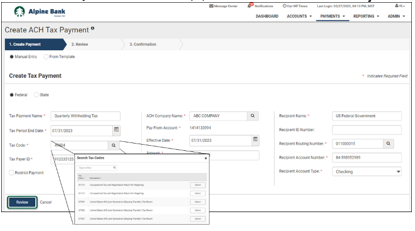
- Revisa detenidamente los detalles del pago de impuestos y luego selecciona Confirm.
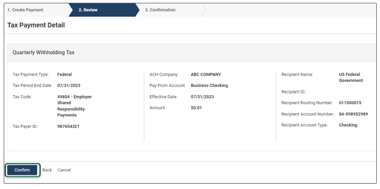
- Desde la pantalla Payment Confirmation puedes crear otro pago, guardar el pago como plantilla o ver tu actividad de ACH. También puede descargar o imprimir la página de confirmación.
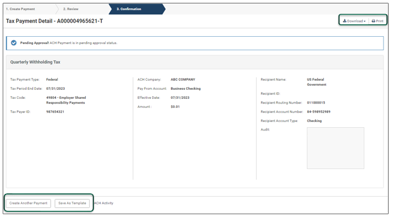
Nota: si tu cuenta está configurada con control doble para solicitudes de ACH, un usuario tendrá que crear el lote de ACH, que se pondrá en un estatus de aprobación. Otro usuario tendrá que transmitir el lote para enviar al destinatario.
INFORMES DE ACTIVIDAD ACH
Desde el menú ACH bajo el menú desplegable Payments, selecciona una de estas opciones para ver informes sobre tu actividad de ACH:
- ACH File Activity
- ACH Payment Activity
- ACH Recipient Activity
- ACH Notification of Change Activity
- ACH Return Activity
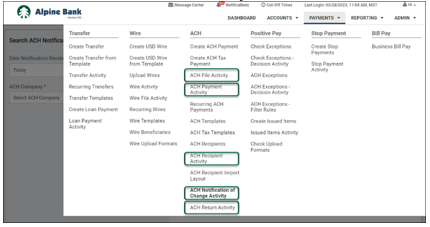
{endAccordion}
* Los servicios ACH son únicamente para clientes de empresas, requieren de acuerdos adicionales y están sujetos a suscripción y aprobación. El procesamiento de los servicios ACH está sujeto a los días hábiles de operación bancaria: de lunes a viernes, a excepción de feriados federales y conforme a los límites de horarios. Rigen ciertas limitaciones y cargos por transacción. Consulta el formulario de suscripción al producto y los términos y condiciones.